win11如何关闭右下角更新图标 如何在Win11中关闭任务栏下方的搜索图标
更新时间:2024-03-17 18:00:42作者:xiaoliu
Win11系统是微软最新推出的操作系统,它带来了许多新的功能和界面设计,有些用户可能对任务栏下方的更新图标和搜索图标感到不便。不用担心我们可以通过一些简单的步骤来关闭这些图标,以提高我们的使用体验。接下来我将介绍如何在Win11中关闭右下角的更新图标和任务栏下方的搜索图标。
步骤如下:
1.点击左边的开始菜单图标。
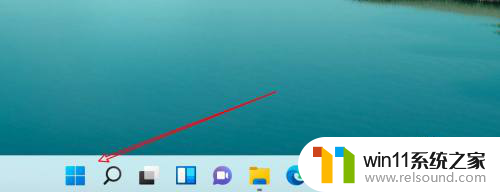
2.点击设置。

3.点击个性化。

4.点击任务栏。

5.点击关闭搜索右边的开关即可。
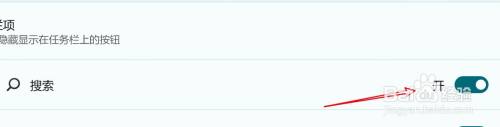
以上就是如何关闭Win11右下角的更新图标的全部内容,有需要的用户可以按照以上步骤进行操作,希望对大家有所帮助。















